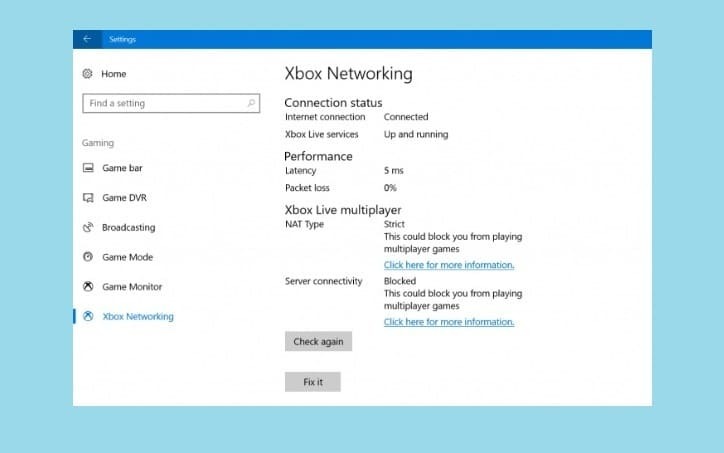
このソフトウェアは、ドライバーの稼働を維持するため、一般的なコンピューターエラーやハードウェア障害からユーザーを保護します。 3つの簡単なステップで今すぐすべてのドライバーをチェックしてください:
- DriverFixをダウンロード (検証済みのダウンロードファイル)。
- クリック スキャン開始 問題のあるすべてのドライバーを見つけます。
- クリック ドライバーの更新 新しいバージョンを入手し、システムの誤動作を回避します。
- DriverFixはによってダウンロードされました 0 今月の読者。
ザ・ Windows 10 Fall Creators Update 一連の新機能と改善点を紹介します ゲーマー専用. マイクロソフトは今年9月にこの新しいWindowsバージョンをリリースしますが、新機能を試してみたい場合は、 WindowsInsiderプログラム.
Xboxネットワーキング
Fall Creators Updateは、PCユーザーに新しいゲーム機能を提供します。 Xboxネットワーキング 設定ページのセクション。これにより、PCゲーマーは、ボイスチャットの使用や他のユーザーとのマルチプレイヤーゲームのプレイを妨げる問題をすばやく特定して解決できます。 XboxLiveユーザー.
この新しいオプションにアクセスするには、[設定]> [ゲーム]に移動し、[Xboxネットワーク]を選択します。
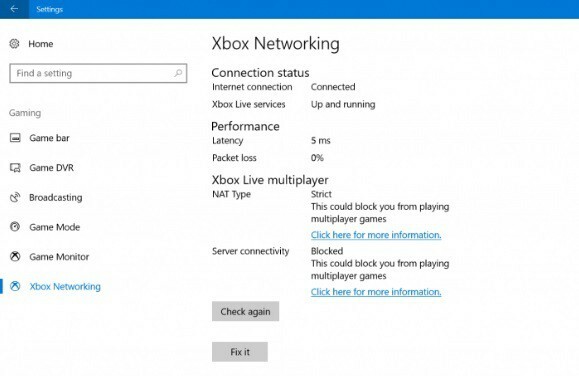
この新機能は、マルチプレイヤーゲームへの参加や他のXboxプレイヤーとのチャットを妨げる要素があるかどうかを自動的にチェックします。 システムが問題を検出した場合は、「修理するそれらを解決するための「」ボタン。
チャットとマルチプレイヤーの問題は、おそらくPCとXboxOneのゲーマーに影響を与える最も一般的な問題です。 新しいXboxネットワーク機能のおかげで、[修正]ボタンをクリックしてこれらの問題を修正できるようになりました。
Windows 10 Fall Creators Updateにアップグレードする予定がない場合は、古いバージョンのWindowsでゲーム内チャットの問題を修正する方法を次に示します。
1. デフォルトのオーディオデバイスを確認します。
- を右クリックします ボリューム システムトレイのアイコン。
- 開いた 再生デバイス> ゲーム内で使用するデバイス。
- 優先デバイスをデフォルトにします。
- 記録デバイスに対してこのプロセスを繰り返します。
2. ドライバーを確認してください。
- 右クリック このPC /マイコンピュータ デスクトップ上のアイコン。
- 開いた プロパティ >選択 デバイスマネージャ.
- リストで、 サウンド、ビデオ、ゲームのコントローラー。
- オーディオデバイスが有効で機能している場合、問題は1つ少なくなります。
- ただし、ほとんどの場合、Windowsは汎用ドライバーをインストールします。 最新のドライバーを実行していることを確認するには、製造元のサイトでそれらを検索してください。
3. オーディオデバイスのアプリ排他制御を無効にします。
- 右クリック ボリューム システムトレイのアイコン>クリック 再生デバイス.
- ゲームで使用されるデフォルトのデバイスを選択し、そのデバイスを開きます プロパティ.
- に移動します 高度な タブ>無効 アプリケーションがこのデバイスを排他的に制御できるようにする.
- に対してプロセスを繰り返します 記録装置、 同じように。
4. バックグラウンドアプリを無効にする:
場合によっては、バックグラウンドアプリケーションがゲーム内のオーディオに干渉する可能性があります。 潜在的な競合を防ぐために、ゲームを開始する前に必ずそれらを無効にしてください。
5. ゲームクライアントを再インストールします
あらゆる種類のソフトウェアの誤動作の最後の手段は、再インストールです。
また読む: 修正:XboxOneマルチプレイヤーが機能しない


